Лансирање Виндовс 10 такође је означило издавање Мицрософт Апп Сторе-а. Али од његовог објављивања, корисници су се суочили са безбројним проблемима, почевши од неуспешних грешака током преузимања до недешифрованих порука о грешкама које се појављују током ажурирања апликације. Најновији изазов са којим се корисници суочавају је Грешка ажурирања за Виндовс 10 0к80246019.
Ако сте разбијали главу размишљајући у чему је тачно ова грешка Мицрософт код 0к80246019 и како то решити, онда сте на правом месту. Дошло је до грешке 0к80246019 док корисници покушавају да преузму неке апликације из Мицрософт Сторе-а. Иако се апликације могу преузети на рачунар са оперативним системом Виндовс 10, ипак током инсталације, јавља се грешка 0к80246019.
Следе исправке за решавање грешке 0к80246019 на Виндовс 10:
Решење # 1 - Исправљање грешке 0к80246019 коришћењем Поверсхелл команди
Метода о којој се овде говори је коришћење Поверсхелл команди за исправљање грешка 0к80246019 у вези са преузимањима апликације Мицрософт Сторе. Ово неће изложити ваш систем никаквом ризику и не морате да бринете о губитку остатка података након коришћења ове методе опоравка.
- Идите у мени „Старт“ на екрану рачунара и потражите „Виндовс Поверсхелл“ програм.
- Кликните десним тастером миша на „Виндовс Поверсхелл“ да бисте „покрени као администратор.“
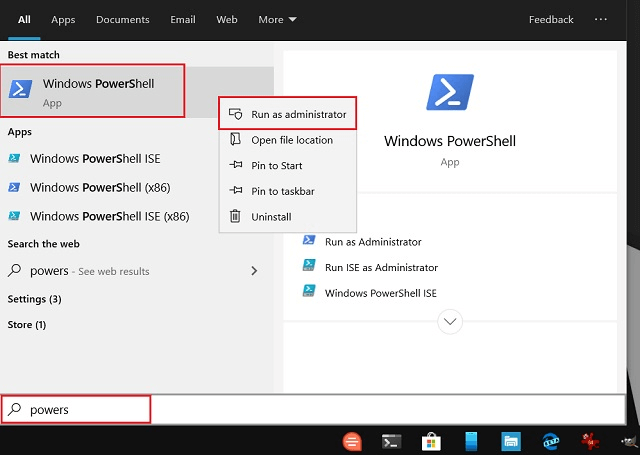
- Када отворите Поверсхелл прозор, откуцајте следећу команду и покрените је: Сет-ЕкецутионПолици Унрестрицтед
- Након додатних захтева за дозволу, унесите "и" праћено притиском на ентер. Ово ће омогућити промену политике извршења без икаквих даљих ограничења.
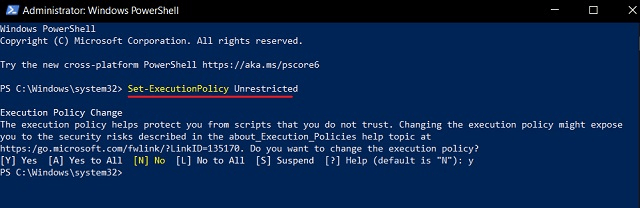
- Објавите то, извршите следеће команде на Поверсхелл-у да бисте вратили подразумевана подешавања апликације и такође онемогућили сметње трећих страна. Гет-АппКСПацкаге -АллУсерс | Фореацх {Адд-АппкПацкаге -ДисаблеДевелопментМоде -Регистер “$($_.ИнсталлЛоцатион)\АппКСМанифест.кмл”}
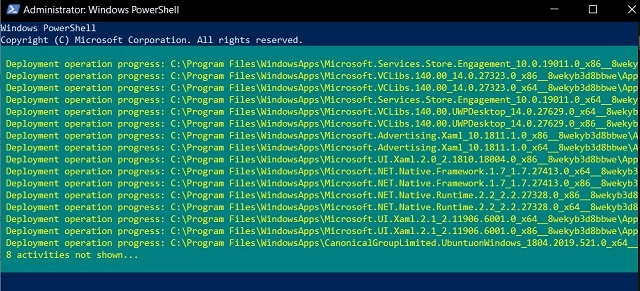
- Последњи корак је да поново покренете Виндовс 10 рачунар, што би требало да оконча грешку 0к80246019.
Сада можете почети да преузимате нове апликације и игре из Мицрософт Сторе-а.
Опширније: Како да решите проблеме са замрзавањем рачунара
Решење # 2 – да поправите грешку 0к80246019 ресетовањем Мицрософт продавнице
МС Сторе можете вратити уз помоћ уграђене функције ресетовања. Да бисте то урадили, можете користити следеће кораке:
- Држите Виндовс тастер + Р тастер заједно и притисните га да бисте отворили 'Трцати' Дијалог.
- Затим, унос „всресет.“
- Сачекајте да се извршење команде заврши и почните да преузимате потребне апликације.
Решење #3 – Поправите грешку 0к80246019 покретањем Виндовс алатке за решавање проблема
Овај метод може помоћи у решавању генеричких грешака које се могу урадити коришћењем следећих корака:
- Држите и истовремено притисните тастер Виндовс+Р да бисте отворили подешавања.
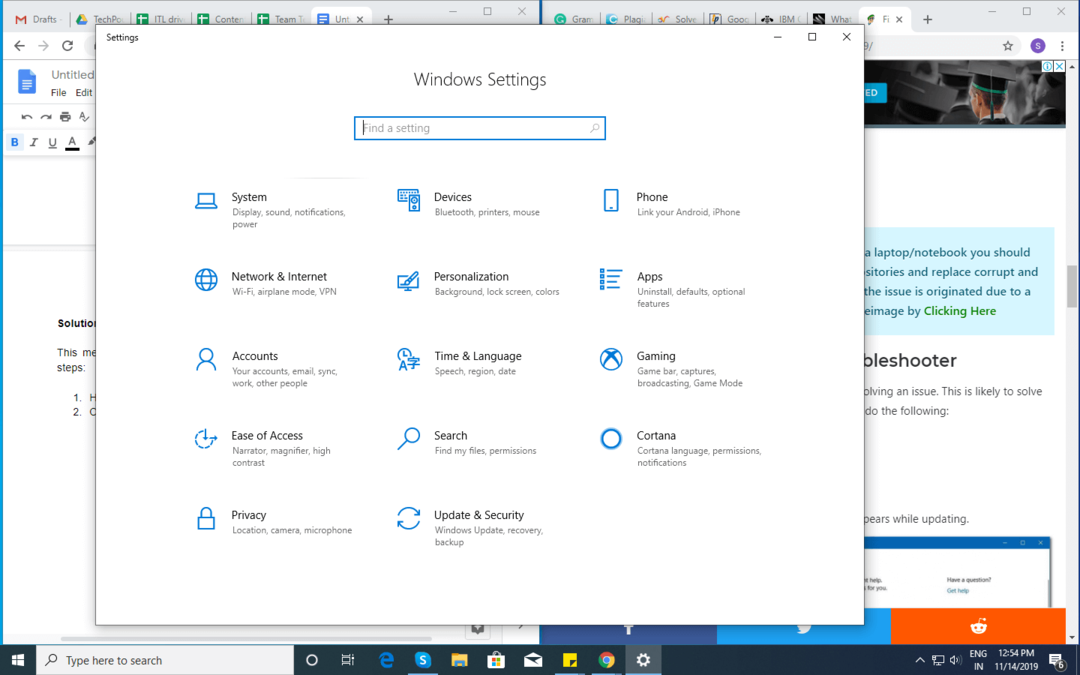
- Кликните на „Ажурирање и безбедност“ а затим кликните на „Решавање проблема“ који се налази на левој страни.
- Даље, изаберите „Апликације из Виндовс продавнице“ опција.
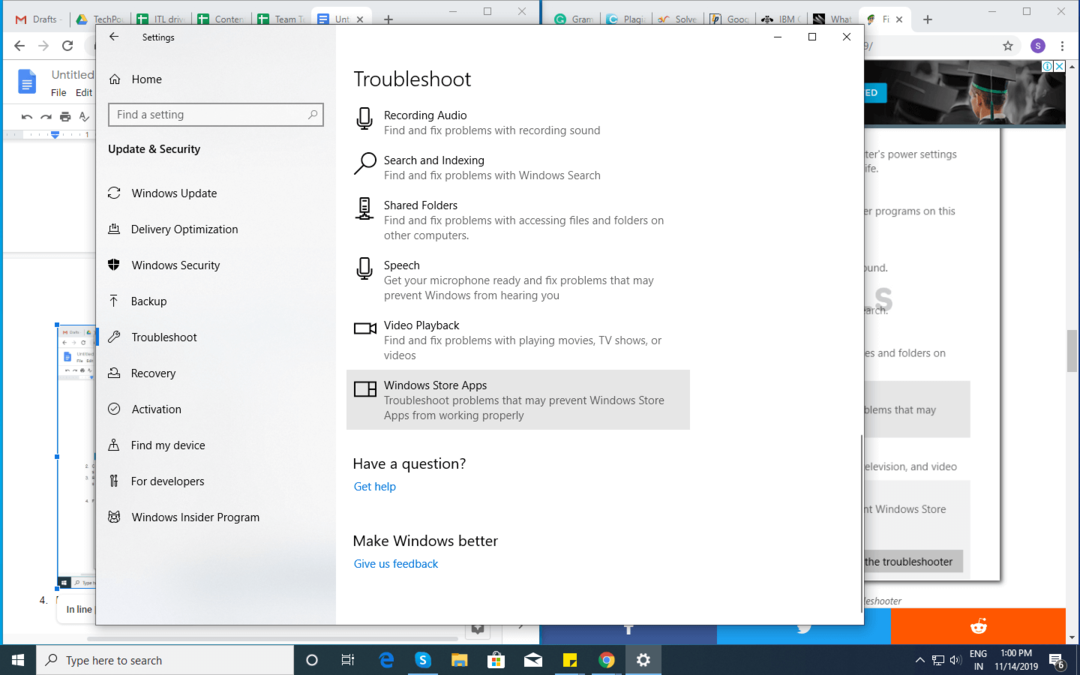
- Алат за решавање проблема ће открити и решити проблем. Затим проверите да ли је проблем решен преузимањем апликација из Мицрософт продавнице.
Опширније: Како ажурирати управљачке програме уређаја на Виндовс 10
Закључак
Надамо се да вам једна од поправки наведених у овом чланку може помоћи решите грешку 0к80246019 на вашем Виндовс 10 рачунар тако да можете наставити да преузимате апликације и игре из Мицрософт Сторе-а. Можда постоје и други начини поправљања грешке 0к80246019, али решења предложена у овом чланку су потенцијална која вам могу помоћи да брзо решите овај проблем.